win7安装超级终端
发布时间:2013-10-26 15:16:58 作者:佚名  我要评论
我要评论
压缩包内win7超级终端附英文版,和简体中文版,使用时可以作选择
压缩包内win7超级终端附英文版,和简体中文版,使用时可以作选择。
把hypertrm.dll和hypertrm.exe放到win7的C:\Windows\System32中
其实,此时,就可以正常运行超级终端了。
而下面的步骤,只是添加对应的帮助文件,图标文件等,对于只是需要使用超级终端而言,不是必须的。
添加对应的帮助文件
把hypertrm.chm, hypertrm.hlp放到C:\Windows\help中去,即可。
帮助文件,对于程序运行,可有可无,此处只是有了更好而已。
添加对应图标库文件
把hticons.dll也放到C:\Windows\System32中去,即可。
此处,如果没有这个hticons.dll,那么超级终端新建的时候,就看不到对应的图标了。
不过倒也不影响使用,可有可无的,只是有了更好而已。
为新建时候,可以看到对应的超级终端所常用的电话的那个图标了
把超级终端添加到附件列表中:
A.先找到附件列表所在位置:
开始->所有程序->附件,右击,选择 属性,然后找到 位置,即
C:\Users\XXXXX\AppData\Roaming\Microsoft\Windows\Start Menu\Programs
打开后,进入 "附件" 文件夹,此处即附件列表所在位置。
然后对于前面的hypertrm.exe,建一个快捷方式,放到这里,即可。
如果是把快捷方式,放到附件中去后
把超级终端放到桌面上:
即然后对于前面的hypertrm.exe,建一个快捷方式,放到桌面即可。
把hypertrm.dll和hypertrm.exe放到win7的C:\Windows\System32中
其实,此时,就可以正常运行超级终端了。
而下面的步骤,只是添加对应的帮助文件,图标文件等,对于只是需要使用超级终端而言,不是必须的。
添加对应的帮助文件
把hypertrm.chm, hypertrm.hlp放到C:\Windows\help中去,即可。
帮助文件,对于程序运行,可有可无,此处只是有了更好而已。
添加对应图标库文件
把hticons.dll也放到C:\Windows\System32中去,即可。
此处,如果没有这个hticons.dll,那么超级终端新建的时候,就看不到对应的图标了。
不过倒也不影响使用,可有可无的,只是有了更好而已。
为新建时候,可以看到对应的超级终端所常用的电话的那个图标了
把超级终端添加到附件列表中:
A.先找到附件列表所在位置:
开始->所有程序->附件,右击,选择 属性,然后找到 位置,即
C:\Users\XXXXX\AppData\Roaming\Microsoft\Windows\Start Menu\Programs
打开后,进入 "附件" 文件夹,此处即附件列表所在位置。
然后对于前面的hypertrm.exe,建一个快捷方式,放到这里,即可。
如果是把快捷方式,放到附件中去后
把超级终端放到桌面上:
即然后对于前面的hypertrm.exe,建一个快捷方式,放到桌面即可。
相关文章
- 现在大部分公司都是使用了Win7系统,而Win7 64位系统无论是纯净版还是旗舰版都没有自带超级终端这款软件,关于这个问题可以通过下面的方法来解决2015-02-04

hypertrm超级终端(hypertrm.exe) for win7
hypertrm.exe是一款win7系统专用的win7hypertrm超级终端工具,超级终端是一个XP系统专有的绿色终端软件,而从VISTA系统开始,电脑操作系统中不再自带hypertrm超级终端,对2014-07-17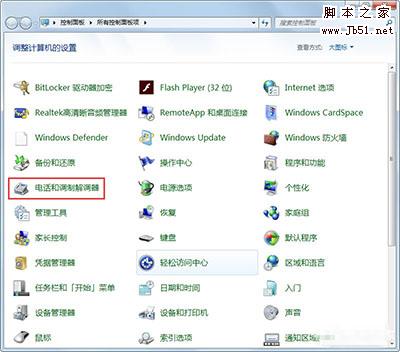
Windows7系统超级终端的添加方法 win7如何添加超级终端
最近有朋友刚把系统升级到windows7系统,但是找不到超级终端在哪,出现这种情况如何解决呢?下面小编给大家分享下Windows7系统超级终端的添加方法,需要的朋友参考下吧2017-02-04



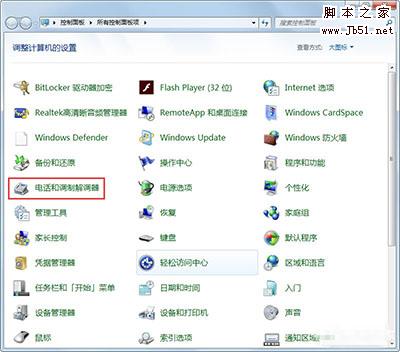
最新评论